Как восстановить доступ к жесткому диску, исправить ошибку невозможности открыть жесткий диск

В этой статье мы расскажем, как восстановить доступ к жёсткому диску в случае его сбоя. Давайте пойдём дальше!
Конфликт между январским обновлением безопасности и сентябрьским исправлением Windows Patch Tuesday привел к тому, что у некоторых пользователей возникла ошибка 0x0000011b при печати по сети. Если вы столкнулись с ошибкой, из-за которой не удается выполнить печать по сети (код ошибки 0x0000011b), эта статья даст вам решение.
В январе 2021 года компания Microsoft выпустила обновление безопасности, исправляющее проблему « Уязвимость подделки очереди печати Windows », код ошибки CVE-2021-1678. На самом деле это обновление не защищает устройства автоматически от уязвимости. Он создает новый раздел реестра, который администраторы могут использовать для повышения уровня аутентификации RPC, обычно используемого для сетевой печати.
Другими словами, это обновление не исправит уязвимость, если администратор Windows не создаст следующий раздел реестра:
[HKEY_LOCAL_MACHINE\System\CurrentControlSet\Control\Print]
"RpcAuthnLevelPrivacyEnabled"=dword:00000001Однако во вторник сентябрьских обновлений Microsoft автоматически включила этот параметр по умолчанию для всех устройств Windows. Даже если на вашем компьютере в реестре не создан ключ RpcAuthnLevelPrivacyEnabled, защита все равно включена.
И как только эта настройка защиты была включена по умолчанию, пользователи Windows начали получать ошибку 0x0000011b при печати по сети.
Эта ошибка в основном возникает в домашних сетях и на малых предприятиях, которые часто не могут воспользоваться преимуществами настройки Kerberos на доменах Windows. Удаление сентябрьского патча «Вторник» решит проблему, но оставит ваш компьютер уязвимым для двух уязвимостей: PrintNightmare и MSHTML, которые активно эксплуатируются хакерами.
Поэтому временным решением является отключение исправления для CVE-2021-1678 до тех пор, пока Microsoft не предоставит новые рекомендации. Это решение менее опасно, поскольку CVE-2021-1678 не используется активно хакерами.
Подробная информация о том, как исправить ошибку сетевой печати 0x0000011b
Способ 1: Установите обновление KB5005611 или KB5006670 (для пользователей Windows 10 21H1)
Как заявляет Microsoft, после установки обновления KB5005565 устройства, впервые пытающиеся подключиться к сетевому принтеру, могут не загрузить и не установить необходимый драйвер принтера, что приведет к возникновению ошибки 0x0000011b. Эта проблема исправлена в KB5005611, поэтому смело загружайте и устанавливайте KB5005611 из Центра обновления Microsoft.
Кроме того, пользователи Windows 10 21H1 столкнулись с этой ошибкой только после установки накопительного обновления KB5006670. Поэтому временным решением является удаление обновления KB5006670.
Кроме того, теоретически, если вы не можете найти два вышеуказанных обновления, вы можете попробовать удалить самое последнее обновление или обновление до даты возникновения ошибки.
Способ 2: Добавить сетевой принтер с использованием локального порта
Другой способ исправить ошибку 0000011b при установке сетевого принтера в Windows 10 — добавить принтер вручную с помощью локального порта.
1. Перейдите в Панель управления > Устройства и принтеры .
2. Нажмите Добавить принтер .
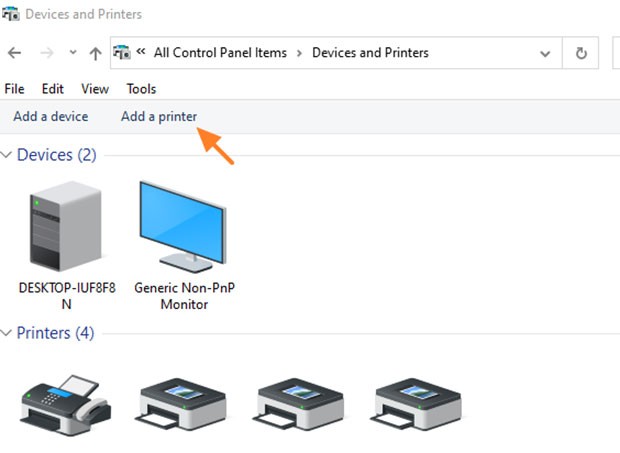
3. На следующем экране нажмите « Нужный принтер отсутствует в списке» .
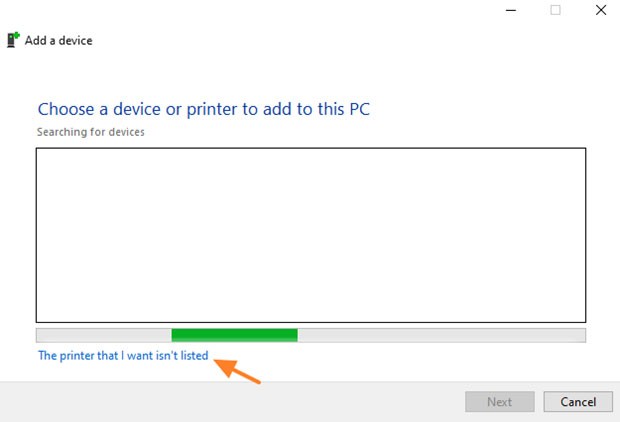
4. Выберите Добавить локальный принтер или сетевой принтер с ручными настройками и нажмите Далее.

5. Нажмите Создать новый порт и выберите Локальный порт в раскрывающемся меню. Нажмите «Далее».
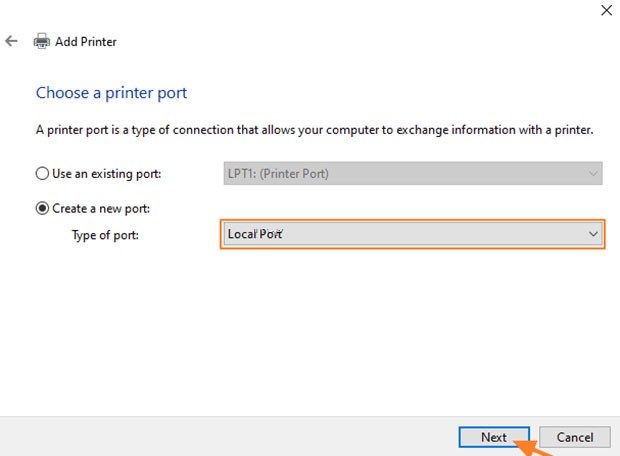
6. На экране укажите имя порта в одном из следующих форматов и нажмите ОК :
Например:
а) Если имя компьютера, использующего сетевой принтер, — «Computer01» , а имя принтера — «HP1100» , то имя порта — «\\Computer01\HP1100»
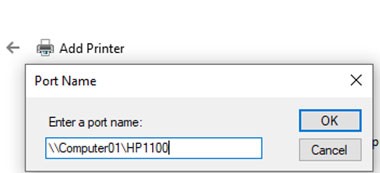
б) Если IP-адрес компьютера, использующего сетевой принтер, — «192.168.1.20» , а имя принтера — «HP1100» , то имя порта — «\\192.168.1.20\HP1100».
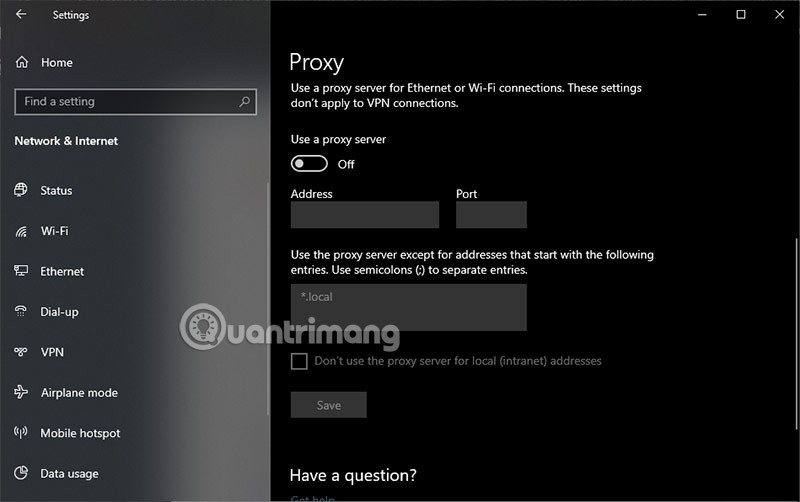
7. На следующем экране выберите модель вашего сетевого принтера и нажмите «Далее».
Примечание : Если вы не можете найти здесь модель своего принтера, загрузите драйвер принтера с сайта производителя, а затем установите принтер локально на свой ПК (LPT1). После установки повторите шаги этого метода, чтобы вручную установить принтер с использованием локального порта.
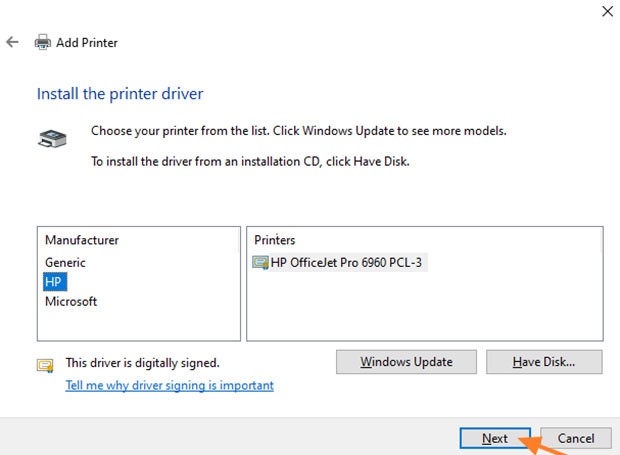
8. После завершения установки принтера распечатайте тестовую страницу для проверки.
Метод 3: Исправление ошибки 0x0000011b через реестр
Чтобы исправить ошибку сетевой печати 0x0000011b без удаления обновления (KB5005565), необходимо сделать следующее:
HKEY_LOCAL_MACHINE\System\CurrentControlSet\Control\Print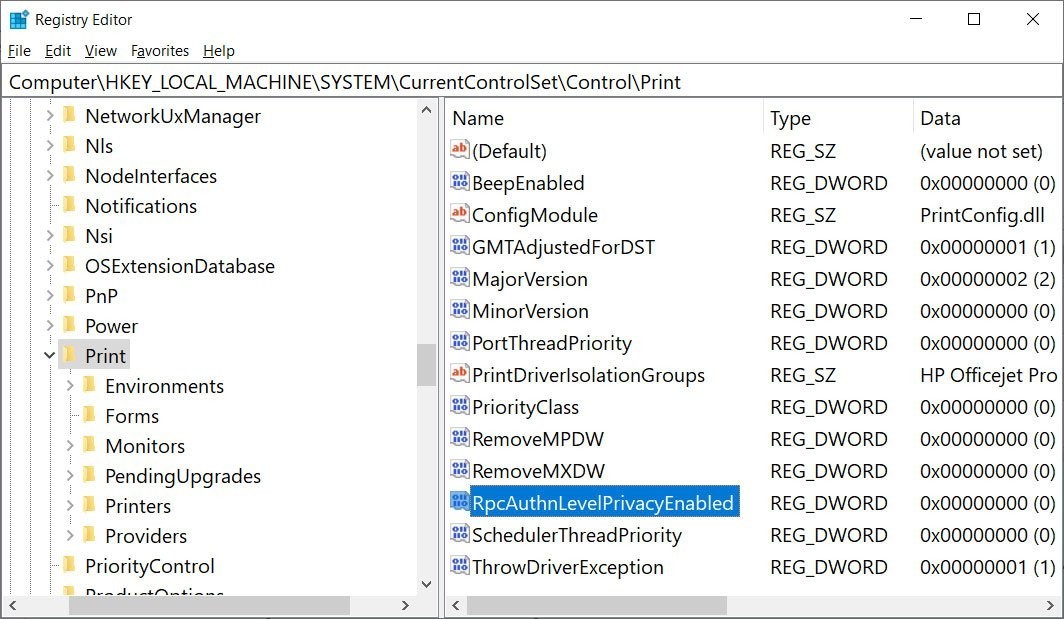
Если вам необходимо восстановить RpcAuthnLevelPrivacyEnabled, загрузите следующий .reg-файл и запустите его:
Метод 4: Исправление ошибки 0x0000011b с помощью реестра (2-й метод)
Есть еще одно исправление реестра для исправления ошибки 0x0000011b, которое вы можете попробовать. Однако прежде чем попытаться, учтите, что сначала необходимо создать резервную копию реестра, чтобы можно было восстановить его, если что-то пойдет не так.
Шаги следующие:
HKEY_LOCAL_MACHINE\Software\Policies\Microsoft\Windows NT\Printers\PointAndPrintreg add “HKEY_LOCAL_MACHINE\Software\Policies\Microsoft\Windows NT\Printers\PointAndPrint” /v RestrictDriverInstallationToAdministrators /t REG_DWORD /d 1 /fВ дополнение к вышеперечисленным методам вы также можете попробовать запустить средство устранения неполадок принтера. Однако, несмотря на свою репутацию отладчика, средство устранения неполадок Windows не пользуется большой популярностью за свою способность исправлять ошибки. Вы также можете попробовать обновить драйвер принтера или перезапустить службу диспетчера очереди печати, чтобы проверить, устранит ли это ошибку 0x0000011b.
Удачи!
В этой статье мы расскажем, как восстановить доступ к жёсткому диску в случае его сбоя. Давайте пойдём дальше!
На первый взгляд AirPods выглядят как любые другие беспроводные наушники. Но всё изменилось, когда были обнаружены несколько малоизвестных особенностей.
Apple представила iOS 26 — крупное обновление с совершенно новым дизайном «матовое стекло», более интеллектуальным интерфейсом и улучшениями в знакомых приложениях.
Студентам нужен определённый тип ноутбука для учёбы. Он должен быть не только достаточно мощным для успешной работы на выбранной специальности, но и достаточно компактным и лёгким, чтобы его можно было носить с собой весь день.
Добавить принтер в Windows 10 просто, хотя процесс для проводных устройств будет отличаться от процесса для беспроводных устройств.
Как вы знаете, оперативная память (ОЗУ) — очень важный компонент компьютера, выполняющий функцию памяти для обработки данных и определяющий скорость работы ноутбука или ПК. В статье ниже WebTech360 расскажет вам о нескольких способах проверки оперативной памяти на наличие ошибок с помощью программного обеспечения в Windows.
Умные телевизоры действительно покорили мир. Благодаря множеству замечательных функций и возможности подключения к Интернету технологии изменили то, как мы смотрим телевизор.
Холодильники — привычные бытовые приборы. Холодильники обычно имеют 2 отделения: холодильное отделение просторное и имеет подсветку, которая автоматически включается каждый раз, когда пользователь ее открывает, а морозильное отделение узкое и не имеет подсветки.
На сети Wi-Fi влияют многие факторы, помимо маршрутизаторов, пропускной способности и помех, но есть несколько разумных способов улучшить работу вашей сети.
Если вы хотите вернуться к стабильной версии iOS 16 на своем телефоне, вот базовое руководство по удалению iOS 17 и понижению версии с iOS 17 до 16.
Йогурт — замечательная еда. Полезно ли есть йогурт каждый день? Как изменится ваше тело, если вы будете есть йогурт каждый день? Давайте узнаем вместе!
В этой статье рассматриваются наиболее питательные виды риса и способы максимально увеличить пользу для здоровья любого выбранного вами вида риса.
Установление режима сна и отхода ко сну, смена будильника и корректировка рациона питания — вот некоторые из мер, которые помогут вам лучше спать и вовремя просыпаться по утрам.
Арендуйте, пожалуйста! Landlord Sim — мобильная игра-симулятор для iOS и Android. Вы будете играть за владельца жилого комплекса и начнете сдавать квартиры в аренду, чтобы улучшить интерьер своих апартаментов и подготовить их к приему арендаторов.
Получите игровой код Bathroom Tower Defense Roblox и обменяйте его на потрясающие награды. Они помогут вам улучшить или разблокировать башни с более высоким уроном.













